程序的设计基础(VB)综合性实验1
- 格式:doc
- 大小:100.50 KB
- 文档页数:6
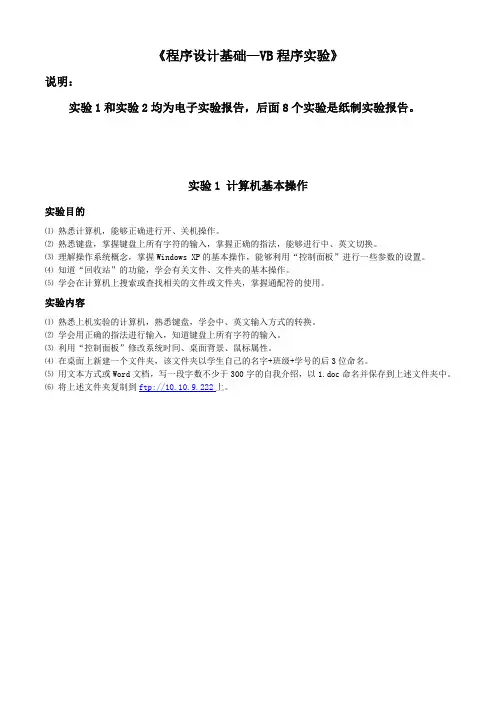
《程序设计基础—VB程序实验》说明:实验1和实验2均为电子实验报告,后面8个实验是纸制实验报告。
实验1 计算机基本操作实验目的⑴熟悉计算机,能够正确进行开、关机操作。
⑵熟悉键盘,掌握键盘上所有字符的输入,掌握正确的指法,能够进行中、英文切换。
⑶理解操作系统概念,掌握Windows XP的基本操作,能够利用“控制面板”进行一些参数的设置。
⑷知道“回收站”的功能,学会有关文件、文件夹的基本操作。
⑸学会在计算机上搜索或查找相关的文件或文件夹,掌握通配符的使用。
实验内容⑴熟悉上机实验的计算机,熟悉键盘,学会中、英文输入方式的转换。
⑵学会用正确的指法进行输入,知道键盘上所有字符的输入。
⑶利用“控制面板”修改系统时间、桌面背景、鼠标属性。
⑷在桌面上新建一个文件夹,该文件夹以学生自己的名字+班级+学号的后3位命名。
⑸用文本方式或Word文档,写一段字数不少于300字的自我介绍,以1.doc命名并保存到上述文件夹中。
⑹将上述文件夹复制到ftp://10.10.9.222上。
实验2 常用软件的基本操作实验目的⑴了解Word功能,掌握Word的基本操作,包括页眉/页脚的设置、分栏、页面设置、添加底纹等。
⑵学会文件的保存与打开、打印预览、段落的间隔、首字符位置改变等,能够在Word中插入图片、表格、艺术字、特殊符号等。
⑶了解Excel的功能,掌握Excel的基本操作,包括单元格属性的设置、数字的几种填充形式、单元格的合并与恢复、边框的设置等。
⑷掌握Excel的基本公式的使用,能够用公式进行基本计算。
掌握Excel中的图形制作方法,能够根据表格做出图形。
实验内容⑴将ftp上自己文件夹中的1.doc文件复制到桌面上,然后做如下处理:①将标题“自我介绍”居中;②将文章中第二段的内容进行分栏,要求中间有分割线;③插入一个4行4列的表格,内容为学号、姓名、某门课的成绩;④任意插入一张图片;⑤在文章中的任意位置加底纹。
将做好的文档以2.doc命名并保存。
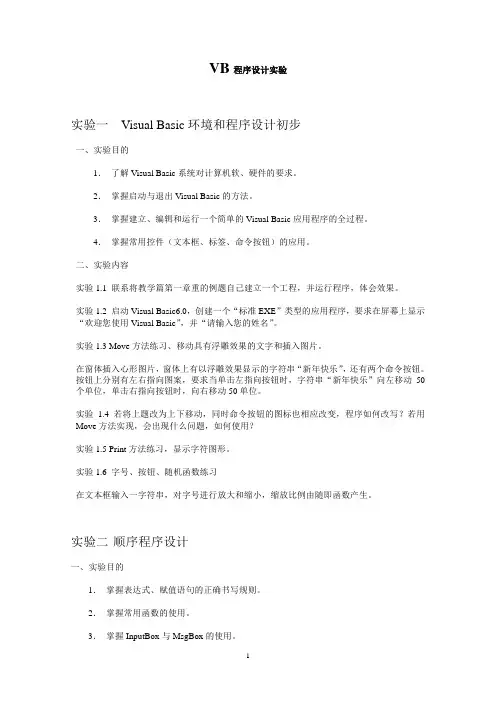
VB程序设计实验实验一V isual Basic环境和程序设计初步一、实验目的1.了解Visual Basic系统对计算机软、硬件的要求。
2.掌握启动与退出Visual Basic的方法。
3.掌握建立、编辑和运行一个简单的Visual Basic应用程序的全过程。
4.掌握常用控件(文本框、标签、命令按钮)的应用。
二、实验内容实验1.1 联系将教学篇第一章重的例题自己建立一个工程,并运行程序,体会效果。
实验1.2 启动V isual Basic6.0,创建一个“标准EXE”类型的应用程序,要求在屏幕上显示“欢迎您使用Visual Basic”,并“请输入您的姓名”。
实验1.3 Move方法练习、移动具有浮雕效果的文字和插入图片。
在窗体插入心形图片,窗体上有以浮雕效果显示的字符串“新年快乐”,还有两个命令按钮。
按钮上分别有左右指向图案,要求当单击左指向按钮时,字符串“新年快乐”向左移动50个单位,单击右指向按钮时,向右移动50单位。
实验 1.4 若将上题改为上下移动,同时命令按钮的图标也相应改变,程序如何改写?若用Move方法实现,会出现什么问题,如何使用?实验1.5 Print方法练习,显示字符图形。
实验1.6 字号、按钮、随机函数练习在文本框输入一字符串,对字号进行放大和缩小,缩放比例由随即函数产生。
实验二顺序程序设计一、实验目的1.掌握表达式、赋值语句的正确书写规则。
2.掌握常用函数的使用。
3.掌握InputBox与MsgBox的使用。
二、实验内容实验2.1 编一个华氏温度与摄氏温度之间转换的程序。
所用公式为:3259+=C F )32(95-=F C ,要求用按钮实现转换。
即单击“华氏转”按钮,则将摄氏温度转换为华氏温度,同样,单击“摄氏转”按钮,则将华氏温度转换为摄氏温度。
实验2.2 输入半径,计算圆周长和圆面积。
实验2.3 窗体上有2个命令按钮,第一个按钮显示“文字处理”,第2个按钮显示“VB6.0”,要求单击命令按钮,,利用shell 函数执行对应的应用程序。
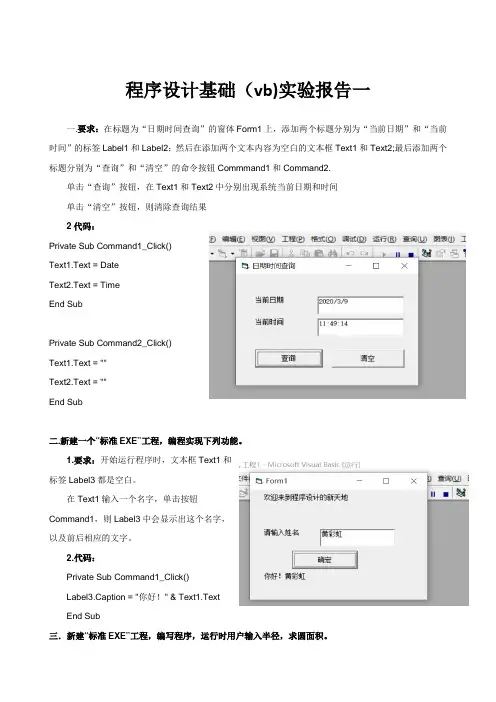
程序设计基础(vb)实验报告一一.要求:在标题为“日期时间查询”的窗体Form1上,添加两个标题分别为“当前日期”和“当前时间”的标签Label1和Label2;然后在添加两个文本内容为空白的文本框Text1和Text2;最后添加两个标题分别为“查询”和“清空”的命令按钮Commmand1和Command2.单击“查询”按钮,在Text1和Text2中分别出现系统当前日期和时间单击“清空”按钮,则清除查询结果2代码:Private Sub Command1_Click()Text1.Text = DateText2.Text = TimeEnd SubPrivate Sub Command2_Click()Text1.Text = ""Text2.Text = ""End Sub二.新建一个“标准EXE”工程,编程实现下列功能。
1.要求:开始运行程序时,文本框Text1和标签Label3都是空白。
在Text1输入一个名字,单击按钮Command1,则Label3中会显示出这个名字,以及前后相应的文字。
2.代码:Private Sub Command1_Click()Label3.Caption = "你好!" & Text1.TextEnd Sub三.新建“标准EXE”工程,编写程序,运行时用户输入半径,求圆面积。
1.要求:在窗口中输入圆的半径可以得到圆的面积,要求可多次运用。
2.代码:Private Sub Command1_Click()Const PI = 3.14159Dim r As Single, s As Singler = Val(Text1.Text)s = PI * r ^ 2Label2.Caption = "圆面积:" & sEnd SubPrivate Sub Command2_Click()Text1.Text = ""Label2.Caption = ""End Sub3.结果:输入输出(1) 1 3.14159(2) 1.5 7.068577(3)10.23 328.7765(4)-2 12.56636四.要求:在标题为”算术运算“的窗体Form1上,添加3个标题分别为”操作数1“,”操作数2“和”操作数3“的标签Labell1,Labell2和Labell3,然后再添加3个文本内容为空的Text1,Text2,Text3,最后添加4个分别为”加“”减“”乘“”除“的命令按钮Command1,Command2,Command3和Command4,运行图:代码:Private Sub Command1_Click()Dim a As SingleDim b As SingleDim c As Singlea = Text1.Textb = Text2.Textc = a + bText3.Text = Str(c)End SubPrivate Sub Command2_Click()Text3.Text = Str(Val(Text1.Text) - Val(Text2.Text)) End SubPrivate Sub Command3_Click()Text3.Text = Str(Val(Text1.Text) * Val(Text2.Text)) End SubPrivate Sub Command4_Click()Text3.Text = Str(Val(Text1.Text) / Val(Text2.Text)) End Sub运行结果:五.文本框输入身高和体重,计算出相应的BMI指数。
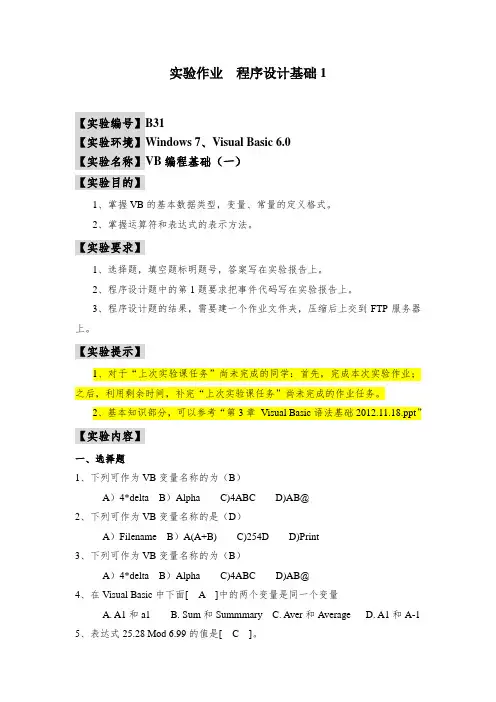
实验作业程序设计基础1【实验编号】B31【实验环境】Windows 7、Visual Basic 6.0【实验名称】VB编程基础(一)【实验目的】1、掌握VB的基本数据类型,变量、常量的定义格式。
2、掌握运算符和表达式的表示方法。
【实验要求】1、选择题,填空题标明题号,答案写在实验报告上。
2、程序设计题中的第1题要求把事件代码写在实验报告上。
3、程序设计题的结果,需要建一个作业文件夹,压缩后上交到FTP服务器上。
【实验提示】1、对于“上次实验课任务”尚未完成的同学:首先,完成本次实验作业;之后,利用剩余时间,补完“上次实验课任务”尚未完成的作业任务。
2、基本知识部分,可以参考“第3章Visual Basic语法基础2012.11.18.ppt”【实验内容】一、选择题1、下列可作为VB变量名称的为(B)A)4*delta B)Alpha C)4ABC D)AB@2、下列可作为VB变量名称的是(D)A)Filename B)A(A+B) C)254D D)Print3、下列可作为VB变量名称的为(B)A)4*delta B)Alpha C)4ABC D)AB@4、在Visual Basic中下面[ A ]中的两个变量是同一个变量A. A1和a1B. Sum和SummmaryC. Aver和AverageD. A1和A-15、表达式25.28 Mod 6.99的值是[ C ]。
(A)1 (B)5 (C)4 (D)出错6、表达式5 ^ 2 Mod 25 \ 2 ^ 2的值是[ D ].(A)1 (B)0 (C)6 (D)47、运算符“\”两边的操作数若类型不同,则先[ A ]再运算。
A、取整为Byte类型B、取整为Integer类型C、四舍五入为整型D、四舍五入为Byte类型8、语句Print "5*5" 的显示结果是[ C ]。
A、25B、"5*5"C、5*5D、出现错误提示9.在以下选项中,不合法的visual basic变量名是(B )A)a5b B)_xyz C)a_b D) andif10下列1)各项中,只有__D____才是常量;2) 各项中,只有___A___不是常量。
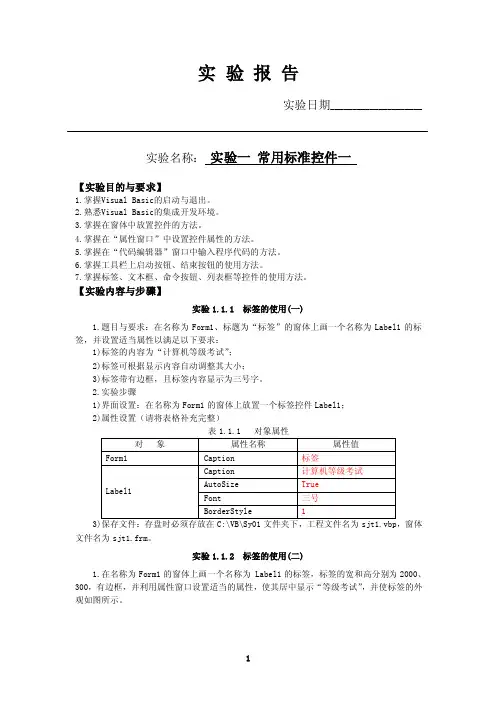
实验日期_____________________实验名称:实验一常用标准控件一【实验目的与要求】1.掌握Visual Basic的启动与退出。
2.熟悉Visual Basic的集成开发环境。
3.掌握在窗体中放置控件的方法。
4.掌握在“属性窗口”中设置控件属性的方法。
5.掌握在“代码编辑器”窗口中输入程序代码的方法。
6.掌握工具栏上启动按钮、结束按钮的使用方法。
7.掌握标签、文本框、命令按钮、列表框等控件的使用方法。
【实验内容与步骤】实验1.1.1 标签的使用(一)1.题目与要求:在名称为Form1、标题为“标签”的窗体上画一个名称为Label1的标签,并设置适当属性以满足以下要求:1)标签的内容为“计算机等级考试”;2)标签可根据显示内容自动调整其大小;3)标签带有边框,且标签内容显示为三号字。
2.实验步骤1)界面设置:在名称为Form1的窗体上放置一个标签控件Label1;2)属性设置(请将表格补充完整)表1.1.1 对象属性文件名为sjt1.frm。
实验1.1.2 标签的使用(二)1.在名称为Form1的窗体上画一个名称为 Label1的标签,标签的宽和高分别为2000、300,有边框,并利用属性窗口设置适当的属性,使其居中显示“等级考试”,并使标签的外观如图所示。
2.属性设置(请将表格补充完整)表1.1.2 对象属性sjt2.frm。
实验1.1.3 文本框的使用1.题目与要求:在名称为Form1的窗体上画两个文本框,名称分别为T1、T2,初始情况下都没有内容。
请编写适当的事件过程,使得在运行时,在T1中输入的任何字符,立即显示在T2中。
程序中不得使用任何变量。
2.实验步骤1)界面设置:在名称为Form1的窗体上放置两个文本框;2)属性设置表1.1.3 对象属性Private Sub T1_Change()T2.Text=T1.Text (T2=T1)End Sub3)保存文件:存盘时必须存放在C:\VB\Sy01文件夹下,工程文件名为sjt3.vbp,窗体文件名为sjt3.frm。
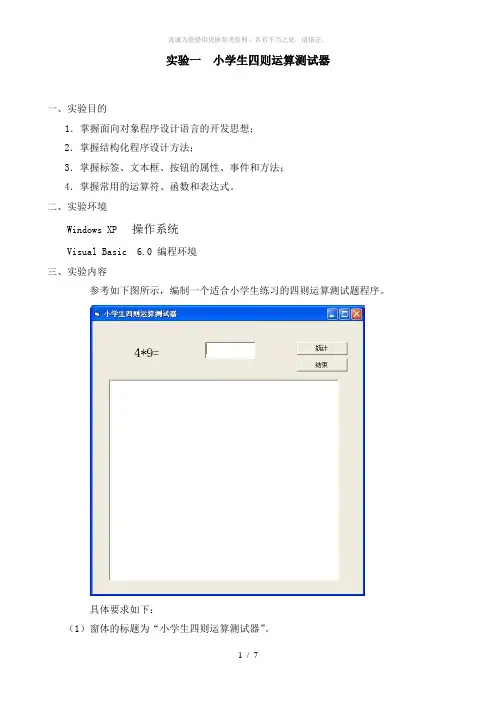
实验一小学生四则运算测试器一、实验目的1.掌握面向对象程序设计语言的开发思想;2.掌握结构化程序设计方法;3.掌握标签、文本框、按钮的属性、事件和方法;4.掌握常用的运算符、函数和表达式。
二、实验环境Windows XP 操作系统Visual Basic 6.0 编程环境三、实验内容参考如下图所示,编制一个适合小学生练习的四则运算测试题程序。
具体要求如下:(1)窗体的标题为“小学生四则运算测试器”。
(3)窗体的从上到下,从左到右分别为标签1,文本框1,按钮1,按钮2,标签2。
其中标签1,标签2默认标题内容为空,文本框文本内容为空,按钮1,按钮2默认标题内容分别为“统计”和“结束”。
(4)标签2设置有边框线,背景颜色为白色。
(5)程序运行时,标签1自动产生小学生四则运算题目,其中操作数为1~9之间的随机整数,运算符为+、-、*、/四种符号之一。
(6)文本框1接受用户输入答案,输完答案后按键盘中的回车键,系统将题目和用户回答答案显示在标签2中,并在后面给出对或错的评判标志(注意:评判标志对齐在同一列输出)。
同时产生新的题目,清空文本框1,以便用户继续回答新题目。
(7)单击按钮1,结束回答,标签1和文本框1变为灰色不可用状态,同时标签2显示“一共做了几题,作对几题,得分为多少”的提示;单击按钮2,结束程序。
(8)提高与拓展:每次运行程序,让产生的题目是真正的随机数据;为适合小学生练习,避免产生两数相减结果为负数的题目。
(9)运行效果如下图所示:提示:1.产生题目的算法思路:Private Sub Form_Load()Randomizen1 = Int(Rnd * 10 + 1) ‘产生操作数1,为1~10之间的随机整数n2 =…‘产生操作数2,为1~10之间的随机整数fhn = Int(Rnd * 4 + 1) ‘产生一个1~4之间的随机整数,分别表示4种运算符号…‘多分支选择结构,根据fhn变量为1~4的值不同,分别表示四种运算符Select Case fhCase "+"zq = n1 + n2…‘根据运算符的不同,计算出正确答案,放在zq变量中End Select✓Label1.Caption = n1 & fh & n2 & "=" ‘产生题目End sub×2.文本框输入答案后按回车键Private Sub Text1_KeyPress(KeyAscii As Integer)If KeyAscii = 13 Then ‘当用户按了回车键是触发该事件…‘当用户回答正确,显示题目和正确标注,回答错误,显示题目和错误标注,并给正确或错误个数分别加1 Form_Load ‘调用产生题目的事件代码,产生新的题目…End If四、实验过程编写程序代码,进行上机验证和调试,得出正确结果。
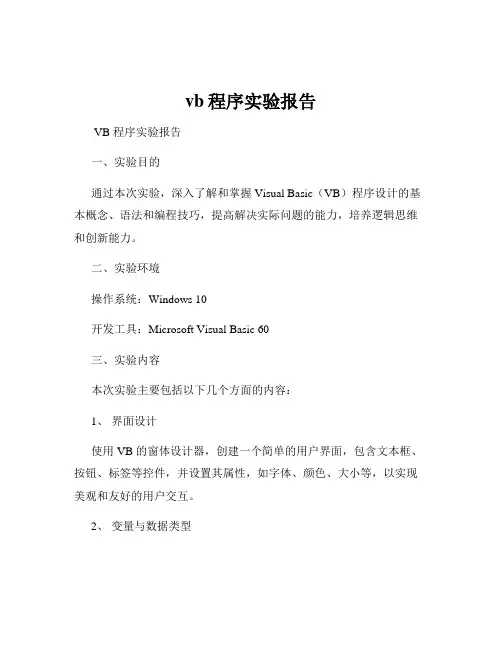
vb程序实验报告VB 程序实验报告一、实验目的通过本次实验,深入了解和掌握 Visual Basic(VB)程序设计的基本概念、语法和编程技巧,提高解决实际问题的能力,培养逻辑思维和创新能力。
二、实验环境操作系统:Windows 10开发工具:Microsoft Visual Basic 60三、实验内容本次实验主要包括以下几个方面的内容:1、界面设计使用 VB 的窗体设计器,创建一个简单的用户界面,包含文本框、按钮、标签等控件,并设置其属性,如字体、颜色、大小等,以实现美观和友好的用户交互。
2、变量与数据类型在程序中声明不同类型的变量,如整数型(Integer)、字符串型(String)、布尔型(Boolean)等,并进行赋值和运算操作,理解不同数据类型的特点和适用场景。
3、控制结构运用顺序结构、选择结构(IfThenElse、Select Case)和循环结构(ForNext、WhileWend)编写程序,实现条件判断和重复执行的功能,例如计算阶乘、判断素数、打印九九乘法表等。
4、数组与过程定义数组来存储和处理大量的数据,掌握数组的声明、初始化和遍历操作。
同时,学习使用过程(Sub 过程和 Function 过程)来封装可重复使用的代码块,提高程序的可读性和可维护性。
5、文件操作实现对文本文件的读写操作,包括创建文件、写入数据、读取数据和关闭文件,了解文件处理在实际应用中的重要性。
四、实验步骤1、界面设计(1)打开 Microsoft Visual Basic 60,新建一个标准 EXE 工程。
(2)在窗体上添加所需的控件,如文本框 Text1、Text2,命令按钮 Command1、Command2,标签 Label1 等。
(3)通过属性窗口设置各个控件的属性,如 Text1 的 Text 属性为空,Command1 的 Caption 属性为“计算”,Label1 的 Caption 属性为“结果:”等。
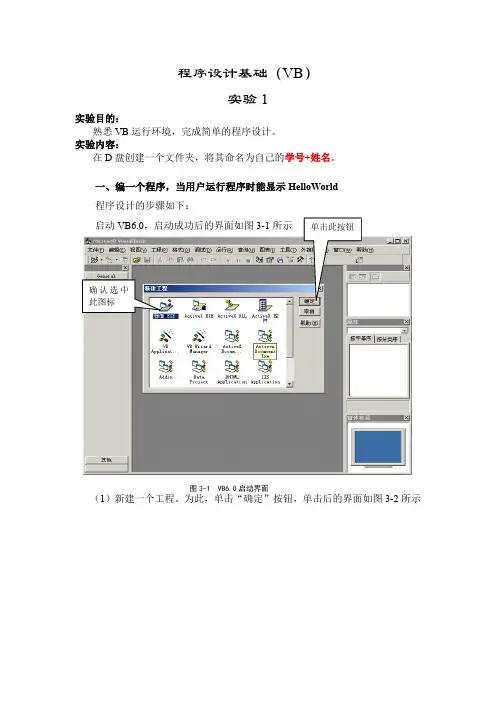
程序设计基础(VB )实验1实验目的:熟悉VB 运行环境,完成简单的程序设计。
实验内容: 在D 盘创建一个文件夹,将其命名为自己的学号+姓名。
一、编一个程序,当用户运行程序时能显示HelloWorld 程序设计的步骤如下:启动VB6.0,启动成功后的界面如图3-1所示(1)新建一个工程。
为此,单击“确定”按钮,单击后的界面如图3-2所示图3-1 VB6.0启动界面(2)修改工程名和窗体名。
系统产生的默认工程名为工程1,读者应重命名为有意义的工程名。
现在把工程名改为HelloWorld ,为此单击工程名“工程1”,在属性窗口中重命名为HelloWorld 。
如图3-3所示用同样的方法把窗体名由Form1改为FormHelloWorldVB 集成编程环境中有许多对象,单击任何对象,则属性窗口中就出现该对象的属性,然后就能进行修改。
(3)在窗体FormHelloWorld 上添加一个标签Label ,为此双击工具箱上的标签Label ,一个标签就添加到了窗体上。
如图3-4所示图3-2 程序的设计界面在窗体上添加控件,除了双击工具箱上的控件外,还可以选中工具箱上的控件,然后在窗体上画出该控件。
(4)所添加的标签,其默认名称为Label1,标题(Caption)也为Label1。
为了能显示Hello,World ,我们把标签的标题(Caption)改为Hello ,World 。
为此,选中标签,在对应的属性窗口中把标题(Caption)由Label1改为Hello, World 。
如图3-5所示一个控件的名称是用来唯一标识该控件的,一个控件的标题(Caption)是用来显示文字的。
控件的名称和标题(Caption)属于控件的属性,都可以改变。
图3-4 添加标签过程(5)把窗体FormHelloWorld 和工程HelloWorld 存盘。
为此使用VB 的“保存工程”功能。
保存工程时,文件对话框总是先显示VB 的系统文件夹,读者不应该把自己的文件存到系统文件夹中,应浏览自己的文件夹来保存文件。
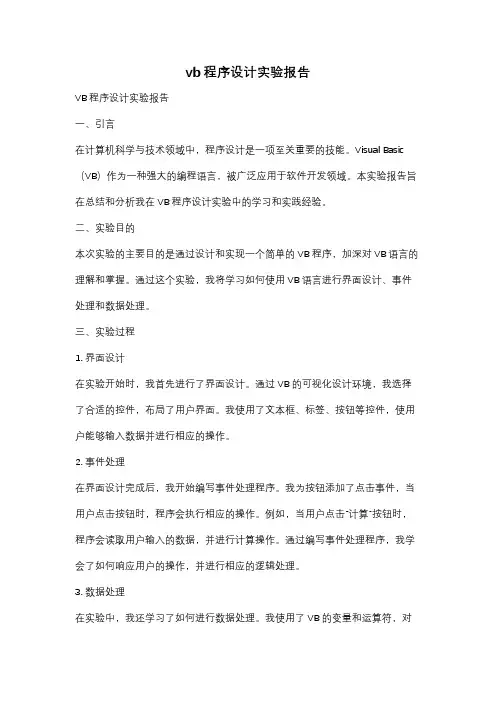
vb程序设计实验报告VB程序设计实验报告一、引言在计算机科学与技术领域中,程序设计是一项至关重要的技能。
Visual Basic (VB)作为一种强大的编程语言,被广泛应用于软件开发领域。
本实验报告旨在总结和分析我在VB程序设计实验中的学习和实践经验。
二、实验目的本次实验的主要目的是通过设计和实现一个简单的VB程序,加深对VB语言的理解和掌握。
通过这个实验,我将学习如何使用VB语言进行界面设计、事件处理和数据处理。
三、实验过程1. 界面设计在实验开始时,我首先进行了界面设计。
通过VB的可视化设计环境,我选择了合适的控件,布局了用户界面。
我使用了文本框、标签、按钮等控件,使用户能够输入数据并进行相应的操作。
2. 事件处理在界面设计完成后,我开始编写事件处理程序。
我为按钮添加了点击事件,当用户点击按钮时,程序会执行相应的操作。
例如,当用户点击“计算”按钮时,程序会读取用户输入的数据,并进行计算操作。
通过编写事件处理程序,我学会了如何响应用户的操作,并进行相应的逻辑处理。
3. 数据处理在实验中,我还学习了如何进行数据处理。
我使用了VB的变量和运算符,对用户输入的数据进行计算和处理。
通过编写算法和逻辑,我实现了对用户输入数据的验证和处理,确保程序能够正确运行。
四、实验结果经过一段时间的设计和调试,我成功完成了VB程序的实现。
我的程序可以根据用户输入的数据进行相应的计算,并将结果显示在界面上。
通过这个实验,我不仅巩固了VB语言的基础知识,还提高了自己的编程能力。
五、实验总结通过这次VB程序设计实验,我收获了很多。
首先,我学会了如何使用VB语言进行界面设计,掌握了一些常用的控件和布局方法。
其次,我学习了如何编写事件处理程序,响应用户的操作,并进行相应的逻辑处理。
最后,我还学习了如何进行数据处理,使用变量和运算符对数据进行计算和处理。
在实验过程中,我遇到了一些问题和挑战。
例如,我曾经遇到过界面布局不合理导致用户体验不佳的情况,但通过不断的调整和改进,最终解决了这个问题。
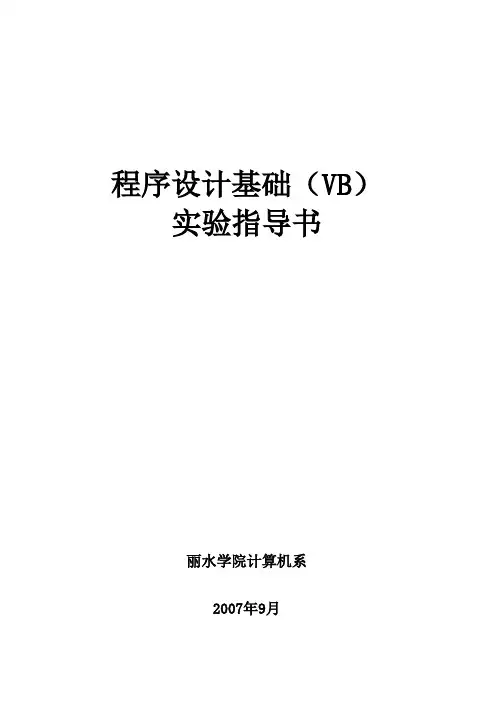
程序设计基础(VB)实验指导书丽水学院计算机系2007年9月目录实验总体说明 (2)实验1 简单的VB程序设计 (4)实验2 基本的控制结构 (7)实验3 数组 (10)实验4 过程 (11)实验5 常用控件 (13)实验6 界面设计 (15)实验7 文件 (17)实验8 图形操作 (18)实验9 数据库技术 (20)实验总体说明实验目的:通过实验教学主要培养学生程序调试与错误分析的能力,提高学生程序设计与应用软件开发能力的水平,掌握面向对象程序设计基本概念,掌握窗体和常用控件的使用,培养学生能较熟练地用 Visual Basic 语言开发 Windows 环境下一般应用程序的能力。
以程序设计为主线,全面掌握计算机语言的基本知识(包括数据类型、常量、变量、函数、表达式、语句)和结构化程序设计的基本内容(包括程序的输入及输出、程序的三种基本结构、子程序及文件的使用);通过常用控件及ActiveX控件的使用,熟练掌握可视化编程的基本思想和方法。
结合理论知识部分的知识,通过上机阅读案例程序、编写和调试程序、上机考试等手段,提高学生的实际动手能力。
基本要求:1.熟悉 VB6.0 的集成环境及基本操作;2.掌握 VB 赋值语句、用户交互函数 Inputbox 与 Msgbox 的使用;3.熟练掌握 IF 语句及 IF 语句的嵌套应用,掌握 Select Case 语句的使用;4.熟练掌握For…Next 语句及Do…Loop 循环语句的使用,掌握循环结构的嵌套使用;5.掌握数组的使用及用数组解决与数组有关的常用算法。
;6.掌握函数过程及子过程的定义、调用及参数传递方法;7.理解过程及变量的作用范围,理解变量的生存期;8.熟练掌握窗体及常用控件的使用;9.掌握菜单的设计及文件操作、图形操作;10.了解 VB应用程序常见的错误类型,VB应用程序调试和排错的一般方法;11.了解 VB 数据管理器及常用数据控件的使用方法。
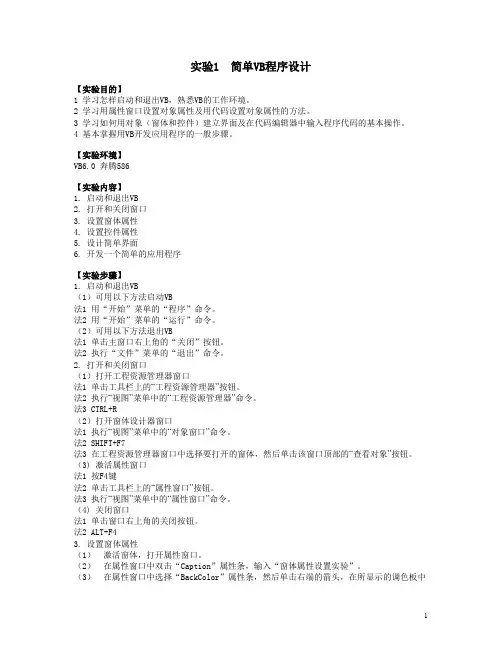
实验1 简单VB程序设计【实验目的】1 学习怎样启动和退出VB,熟悉VB的工作环境。
2 学习用属性窗口设置对象属性及用代码设置对象属性的方法。
3 学习如何用对象(窗体和控件)建立界面及在代码编辑器中输入程序代码的基本操作。
4 基本掌握用VB开发应用程序的一般步骤。
【实验环境】VB6.0 奔腾586【实验内容】1. 启动和退出VB2. 打开和关闭窗口3. 设置窗体属性4. 设置控件属性5. 设计简单界面6. 开发一个简单的应用程序【实验步骤】1. 启动和退出VB(1)可用以下方法启动VB法1 用“开始”菜单的“程序”命令。
法2 用“开始”菜单的“运行”命令。
(2)可用以下方法退出VB法1 单击主窗口右上角的“关闭”按钮。
法2 执行“文件”菜单的“退出”命令。
2. 打开和关闭窗口(1)打开工程资源管理器窗口法1 单击工具栏上的“工程资源管理器”按钮。
法2 执行“视图”菜单中的“工程资源管理器”命令。
法3 CTRL+R(2)打开窗体设计器窗口法1 执行“视图”菜单中的“对象窗口”命令。
法2 SHIFT+F7法3 在工程资源管理器窗口中选择要打开的窗体,然后单击该窗口顶部的“查看对象”按钮。
(3) 激活属性窗口法1 按F4键法2 单击工具栏上的“属性窗口”按钮。
法3 执行“视图”菜单中的“属性窗口”命令。
(4) 关闭窗口法1 单击窗口右上角的关闭按钮。
法2 ALT+F43. 设置窗体属性(1)激活窗体,打开属性窗口。
(2)在属性窗口中双击“Caption”属性条,输入“窗体属性设置实验”。
(3)在属性窗口中选择“BackColor”属性条,然后单击右端的箭头,在所显示的调色板中选择一种颜色。
(4)在属性窗口中选择“DrawStyle”属性条,然后单击右端的箭头,在下拉显示的列表中选择“Dot”。
(5)在属性窗口中,把Top,Left,Height,Width属性的值分别设置为500,1000,3000,4000,观察窗体的变化。
vb实验报告实验一
实验一:VB实验报告
实验目的:通过VB编程实现简单的计算器功能,加深对VB语言的理解和掌握。
实验内容:
1. 设计计算器界面,包括数字按钮、运算符按钮和等号按钮。
2. 实现数字按钮的点击事件,将点击的数字显示在计算器界面上。
3. 实现运算符按钮的点击事件,将点击的运算符保存下来。
4. 实现等号按钮的点击事件,根据保存的运算符进行相应的计算,并将结果显
示在计算器界面上。
实验步骤:
1. 打开VB开发环境,创建一个新的Windows窗体应用程序项目。
2. 在窗体上设计计算器界面,包括数字按钮、运算符按钮和等号按钮。
3. 编写VB代码,实现数字按钮和运算符按钮的点击事件,将点击的数字或运
算符保存下来。
4. 编写VB代码,实现等号按钮的点击事件,根据保存的运算符进行相应的计算,并将结果显示在计算器界面上。
实验结果:
经过实验,成功实现了一个简单的计算器功能。
用户可以通过点击数字按钮输
入数字,点击运算符按钮选择运算符,点击等号按钮进行计算,最终得到正确
的计算结果。
实验总结:
通过本次实验,我进一步掌握了VB语言的编程技巧,对VB编程有了更深入的
理解。
通过实际操作,我对计算器功能的实现有了更清晰的认识,为以后的VB 编程打下了良好的基础。
希望通过不断的实践和学习,能够更加熟练地运用VB 语言,实现更多更复杂的功能。
vb程序设计实验报告VB程序设计实验报告实验目的:通过VB程序设计,掌握基本的程序设计方法和技巧,提高编程能力。
实验内容:本次实验主要是通过VB程序设计,实现一个简单的学生成绩管理系统。
该系统可以实现学生信息的录入、查询、修改和删除功能,同时还能够计算学生的平均成绩并进行排名。
实验步骤:1. 设计界面:首先,我们需要设计一个简洁易用的界面,包括学生信息的录入、查询、修改和删除功能。
通过VB的窗体设计工具,我们可以轻松地实现界面的布局和美化。
2. 编写代码:接下来,我们需要编写VB程序代码,实现学生成绩管理系统的各项功能。
通过VB的编程语言,我们可以实现学生信息的录入、查询、修改和删除功能,以及成绩的计算和排名功能。
3. 调试程序:完成代码编写后,我们需要对程序进行调试,确保程序的各项功能能够正常运行。
通过调试,我们可以及时发现和解决程序中的bug,提高程序的稳定性和可靠性。
4. 测试程序:最后,我们需要对程序进行测试,验证程序的各项功能是否能够满足实际需求。
通过测试,我们可以发现程序中可能存在的问题,并及时进行修复和优化。
实验结果:经过一段时间的努力,我们成功地实现了一个简单的学生成绩管理系统。
该系统能够实现学生信息的录入、查询、修改和删除功能,同时还能够计算学生的平均成绩并进行排名。
通过本次实验,我们不仅掌握了基本的程序设计方法和技巧,还提高了自己的编程能力。
结论:通过本次实验,我们深刻认识到了程序设计的重要性,以及通过VB程序设计可以实现复杂功能的能力。
同时,我们也意识到了编程过程中需要细心和耐心,以及对程序进行不断地调试和测试,才能确保程序的质量和稳定性。
希望通过不断地实践和学习,我们能够不断提高自己的编程能力,为实现更多复杂功能的程序做好准备。
VB实验一简单程序设计
一、实验目的
掌握vb程序设计的步骤。
二、实验内容
1、自选几种控件,设置各自属性并编写代码,完成一个计算两数相加的小程序,如下图所示。
注意应该在程序界面上显示本人的班级学号和姓名以便老师评阅。
2、自选几种控件,设置各自属性并编写代码,完成一个输入圆半径,可以输出显示圆的面积和周长的小程序,界面自己设计。
注意应该在程序界面上显示本人的班级学号和姓名以便老师评阅,显示方式如上题所示。
三、实验要求
1、按要求完成实验题目,并使用Word写出实验报告,文件名的命名规则为“学号姓名实验 1.doc”,例如:若张三同学的学号为
“20100826”,则其文件命名为“20100826张三实验1.doc”,
2、实验报告应包括窗口运行时的截图,以及相应的实现代码。
抓图操作提示:
第一步:复制窗口(PrtSc或者Alt+PrtSc);其中“PrtSc”操作复制整个屏幕图像;“Alt+PrtSc”操作复制当前窗口;
第二步:在Word文档中需插入图像处进行“粘贴”操作。
3、实验结束后将实验报告上传到下面的FTP,因学校内网、外网有别,上传至其中之一即可:
ftp://192.168.1.251 (适用于在六层中心机房上课的同学) ftp://124.128.217.135(备用,适用于在六层中心机房上课的同学) ftp://210.44.172.251 (适用于五层机房、图书馆电子阅览室、学生宿舍)
用户名:请询问任课教师
密码:请询问任课教师
实验报告内容、文件命名不规范者,实验成绩按0分处理。
因每人完成的截图都不一样,请独立完成作业。
《VB程序设计》实验报告专业:信息管理与信息系统班级:1502班学号:姓名:日期:2016年12月20日一、实验题目:记事本程序的设计二、实验目的1、掌握菜单编辑器的使用方法。
2、掌握菜单事件的编程方法。
3、初步掌握多窗体程序设计方法。
三、实验内容与步骤1、实验内容:设计一个记事本程序。
2、界面设计(贴出对象属性表和界面设计图)。
①在窗体frmPad上添加一个文本框text1,并根据下表修改窗体及控件属性。
对象窗体属性设置对象名属性值FrmPad Caption “记事本”Text1 MultiLine True ScrollBars 2-Vertical Text 清空②使用菜单编辑器在窗体上建立菜单:选中窗体frmpad后,单击“工具”菜单的“菜单编辑器”命令,弹出“菜单编辑器“对话框,如下图所示。
③根据下表设置菜单。
菜单设置菜单项标题菜单项名称快捷键其他属性编辑mnuEdit···剪切mnuCut Ctrl+X···复制mnuCopy Ctrl+C···粘贴mnuPaste Ctrl+V文本风格mnuStyle···粗体(&B)mnuBold "复选"属性为True ···斜体(&I)mnuItalic "复选"属性为True 弹出菜单popMenu "可见"属性为True ···剪切popCut···复制popCopy···粘贴popPaste设计好程序窗体如下图所示。
菜单编辑器界面设计3、编写程序代码。
Private Sub Form_Load()Text1.FontSize = 16Text1.Text = "Visual Basic程序设计" mnuBold.Checked = False mnuItalic.Checked = FalseEnd Sub'剪切Private Sub mnuCut_Click() Clipboard.ClearClipboard.SetText Text1.SelText Text1.SelText = ""End Sub'复制Private Sub mnuCopy_Click()Clipboard.ClearClipboard.SetText Text1.SelTextEnd Sub'粘贴Private Sub mnuPaste_Click()Text1.SelText = Clipboard.GetTextEnd Sub'粗体Private Sub mnuBold_Click()mnuBold.Checked = Not mnuBold.CheckedText1.FontBold = mnuBold.CheckedEnd Sub'斜体Private Sub mnuItalic_Click()mnuItalic.Checked = Not mnuItalic.CheckedText1.FontItalic = mnuItalic.CheckedEnd Sub'弹出菜单Private Sub Form_MouseUp(Button As Integer, Shift As Integer, X As Single, Y As Single)If Button = 2 ThenPopupMenu popMenu End IfEnd SubPrivate Sub popCopy_Click() mnuCopy_ClickEnd SubPrivate Sub popCut_Click() mnuCut_ClickEnd SubPrivate Sub popPaste_Click() mnuPaste_ClickEnd Sub4、运行结果。
vb程序设计_实验指导书一、前言VB(Visual Basic)是一种简单易学、功能强大的编程语言,广泛应用于各种领域的软件开发。
本实验指导书旨在帮助读者熟悉 VB 程序设计的基本概念和操作,通过一系列实验掌握 VB 编程的技能,为今后的程序开发打下坚实的基础。
二、实验环境1、操作系统:Windows 7 及以上版本。
2、开发工具:Microsoft Visual Basic 60 或更高版本。
三、实验目的1、熟悉 VB 集成开发环境的使用。
2、掌握 VB 语言的基本语法和数据类型。
3、学会使用 VB 进行顺序、选择和循环结构的程序设计。
4、能够使用控件进行简单的界面设计。
5、培养学生的编程思维和解决问题的能力。
四、实验内容实验一:VB 集成开发环境的熟悉1、启动 VB 开发环境,了解菜单栏、工具栏、工具箱、属性窗口和代码窗口的功能。
2、创建一个新的标准 EXE 工程,保存工程文件和窗体文件。
3、在窗体上添加一个标签控件(Label)和一个命令按钮控件(CommandButton),设置控件的属性,如标题、字体、颜色等。
实验二:VB 语言基础1、变量和常量的定义与使用。
定义不同数据类型的变量,如整型(Integer)、字符串型(String)、单精度型(Single)等。
给变量赋值,并在窗体上输出变量的值。
定义常量,并在程序中使用常量。
2、运算符和表达式的使用。
掌握算术运算符(+、、、/、%)、关系运算符(>、<、=、>=、<=、<>)和逻辑运算符(And、Or、Not)的使用。
编写表达式计算数学问题,如求圆的面积、判断一个数是否为偶数等。
3、常用函数的使用。
掌握数学函数(Abs、Sqr、Sin、Cos 等)、字符串函数(Left、Right、Mid、Len 等)和日期函数(Now、Date、Year、Month 等)的使用。
编写程序使用函数进行数据处理和计算。
实验三:顺序结构程序设计1、编写一个简单的加法程序,输入两个数,计算并输出它们的和。
VB第一次上机题目一. 实验目的:能够编写简单的程序二. 复习:编写程序的一般步骤(1)界面设计:新建一个工程(2)设置对象控件属性(3)编写代码(4)保存文件(5)运行并调试程序三. 实验内容:先在自己帐号(Z盘)文件夹中新建一个“VB实验一”文件夹,按照下来各题要求编制程序,并上机调试和运行:保存文件按照第1题的格式保存。
题目1、在窗体上放置一个文本框和“OK”命令按钮。
单击命令按钮,文本框中会出现"Hello , world!" 文字。
(提示:新建“第1题”文件夹,在该文件夹下,将“窗体”保存为frm1.frm,工程保存为V1.vbp)设计界面如图1-23所示:图1-23 设计界面实验步骤:步骤一:创建应用程序界面:如图图1-23(一个文本框和一个命令按钮)步骤二:属性设置步骤三:编写代码双击命令按钮控件后出现的代码编辑器窗口,以及该命令的事件。
图1-24代码编辑器窗口在 Sub 和 End Sub 语句之间输入下面的代码:Text1.Text = "Hello, world!"完整的事件过程应该是:Private Sub Command1_Click ()Text1.Text = "Hello, world!"End Sub步骤四、保存文件,先保存窗体,再保存工程(1).选择“文件”→“保存Form1”,在文件另存为对话框中输入窗体文件名:“frm1”(2).选择“文件”→“保存工程”,在文件另存为对话框中输入工程文件名:“V1”步骤五、运行工程,选择“运行”菜单→“启动”或直接按“F5”键或直接按工具栏的“ ”单击刚才在窗体上创建的命令按钮,文本框中就会显示 "Hello, world!"。
题目2、在窗体上建立一个文本框,当单击窗体时,在文本框中显示“你单击了窗体”。
(提示:新建“第2题”文件夹,在该文件夹下,将“窗体”保存为frm2.frm,工程保存为V2.vbp)题目3、设计一个窗体,当在窗体上双击鼠标时,能将窗体最大化,且窗体背景颜色设为蓝色。
实验一小学生四则运算测试器
一、实验目的
1.掌握面向对象程序设计语言的开发思想;
2.掌握结构化程序设计方法;
3.掌握标签、文本框、按钮的属性、事件和方法;
4.掌握常用的运算符、函数和表达式。
二、实验环境
Windows XP 操作系统
Visual Basic 6.0 编程环境
三、实验容
参考如下图所示,编制一个适合小学生练习的四则运算测试题程序。
具体要求如下:
(1)窗体的标题为“小学生四则运算测试器”。
(3)窗体的从上到下,从左到右分别为标签1,文本框1,按钮1,按钮2,标签2。
其中标签1,标签2默认标题容为空,文本框文本容为空,按钮1,按钮2默认标题容分别为“统计”和“结束”。
(4)标签2设置有边框线,背景颜色为白色。
(5)程序运行时,标签1自动产生小学生四则运算题目,其中操作数为1~9之间的随机整数,运算符为+、-、*、/四种符号之一。
(6)文本框1接受用户输入答案,输完答案后按键盘中的回车键,系统将题目和用户回答答案显示在标签2中,并在后面给出对或错的评判标志(注意:评判标志对齐在同一列输出)。
同时产生新的题目,清空文本框1,以便用户继续回答新题目。
(7)单击按钮1,结束回答,标签1和文本框1变为灰色不可用状态,同时标签2显示“一共做了几题,作对几题,得分为多少”的提示;单击按钮2,结束程序。
(8)提高与拓展:每次运行程序,让产生的题目是真正的随机数据;为适合小学生练习,避免产生两数相减结果为负数的题目。
(9)运行效果如下图所示:
提示:
1.产生题目的算法思路:
Private Sub Form_Load()
Randomize
n1 = Int(Rnd * 10 + 1)‘产生操作数1,为1~10之间的随机整数
n2 =…‘产生操作数2,为1~10之间的随机整数
fhn = Int(Rnd * 4 + 1)‘产生一个1~4之间的随机整数,分别表示4种运
算符号
…‘多分支选择结构,根据fhn变量为1~4的值不同,分别表示四种运算符
Select Case fh
Case "+"
zq = n1 + n2
…‘根据运算符的不同,计算出正确答案,放在zq变量中
End Select
✓Label1.Caption = n1 & fh & n2 & "="‘产生题目
End sub×
2.文本框输入答案后按回车键
Private Sub Text1_KeyPress(KeyAscii As Integer)
If KeyAscii = 13 Then‘当用户按了回车键是触发该事件
…‘当用户回答正确,显示题目和正确标注,回答错误,显示题目和错误标注,并给正
确或错误个数分别加1
Form_Load‘调用产生题目的事件代码,产生新的题目
…
End If
四、实验过程
编写程序代码,进行上机验证和调试,得出正确结果。
五、知识点梳理:
1.运算符
算术运算符:+、-、*、/
字符串连接运算符:&
2.函数
Int(N):产生一个不大于N的最大整数
Rnd:产生一个[0,1)之间的随机小数
String(N,X):产生N个X串的首字母组成的新字符串
Choose(N,x1,x2,x3…):根据N的值,返回对应数据给变量。
3.选择结构语句
If 语句
a. If...Then语句(单分支结构)
(1)If < 表达式> Then <语句>
(2)If < 表达式> Then
<语句块>
End If
b. If...Then...Else语句(双分支结构)
(1) If <条件> Then
<语句1>
[ Else
<语句2>]
End If
(2)If <表达式> Then <语句1> Else <语句2> c.If…Then…ElseIf语句(多分支结构)
多分支结构可以处理两个或两个以上分支。
其语句形式为:If <表达式1> Then
<语句块1>
ElseIf <表达式2> Then
<语句块2>
…
Else
<语句块n+1>]
End If
Select Case 语句
Select Case <变量或表达式>
Case 表达式列表1
<语句块1>
Case 表达式列表2
<语句块2>
…
[Case Else
<语句块n+1>]
End Select
执行流程:
①自上而下顺序地判断测试表达式的值与表达式列表中的哪一个匹配,如有匹配则执行相
应语句块,然后转到End Select的下一语句。
②若所有的值都不匹配,执行Case Else所对应的语句块,如省略Case Else,则直接转移
到End Select的下一语句。
4. *文本框的属性和事件*
该容需同学们先行阅读书本P111~P113或查阅相关资料,并简单的归纳整理该知识点,写在实验报告中。
附录 VB实验报告模板:
学院计算机实验报告
一、实验容
……(题目及功能简述)
二、实验过程及结果
(1)界面设计
写出对象及相应属性设置:(可列表,如下)
……
相关属性设置:
最后得到界面图如下所示:
(2)过程设计
写出各事件过程的程序代码
……
……
(3)运行调试
……
三、实验结果分析和心得
对实验结果进行分析、总结(在实验中主要遇到了哪些问题?你是如何解决的?还可以对程序进行哪些改进等)以及实验后的心得体会。
四、知识点综述
本实验中用到的文本框相关知识点需先行自学,归纳整理总结该部分知识点容。